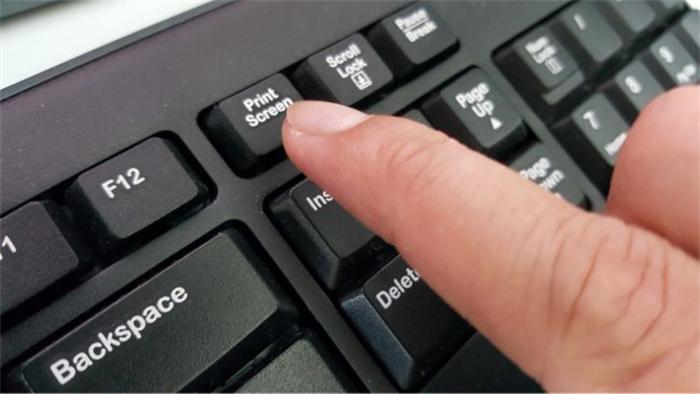
小提示(注意事项)
截屏图片可以通过以下几种方式实现: 在Windows系统中,按下键盘上的“PrtSc”键,然后打开绘图工具或Word文档,Ctrl+V粘贴即可。 在Mac系统中,按下键盘上的“Cmd + Shift + 4”键,然后用鼠标拖动要截屏的区域,松开鼠标即可。 在iOS系统中,同时按下“Home键”和“锁屏键”即可截屏,并可通过相册进行查看和编辑。 Android系统则根据不同的设备有不同的操作方式,一般可以同时按下“电源键”和“音量减键”截屏或通过系统自带截屏功能实现。 总之,不同的操作系统和设备有不同的截屏方式,可以根据实际需要选择合适的方法。
本文标签
关于本文
本页面已经被访问过1次,最后一次编辑时间为2023-06-15 10:27 。其内容由编辑昵称进行整合,其来源于人工智能,福奈特,wikihow等知识网站。







